クイックスタート: Synapse Studio を使用して専用 SQL プールを作成する
Azure Synapse Analytics には、データの取り込み、変換、モデル化、分析に役立つさまざまな分析エンジンが用意されています。 専用 SQL プールには、T-SQL ベースのコンピューティングとストレージの機能が用意されています。 お使いの Synapse ワークスペースに専用 SQL プールを作成した後、データを読み込み、モデル化し、処理し、提供して、分析情報を迅速に得ることができます。
このクイックスタートでは、Synapse Studio を使用して Synapse ワークスペースで専用 SQL プールを作成する手順を説明します。
Azure サブスクリプションをお持ちでない場合は、開始する前に無料アカウントを作成してください。
前提条件
- Azure サブスクリプションが必要です。 必要に応じて、無料の Azure アカウントを作成します
- Azure Synapse ワークスペース
Azure portal にサインインする
Synapse ワークスペースに移動する
Synapse ワークスペースに移動します。ここでは、検索バーにサービス名 (またはリソース名を直接) 入力して、専用 SQL プールを作成します。
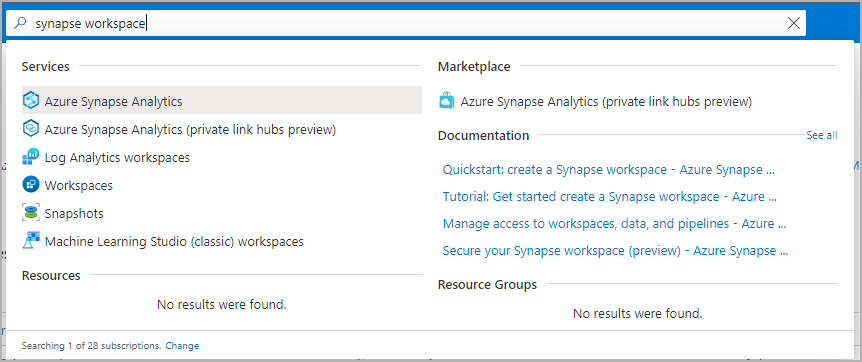
ワークスペースの一覧で、開くワークスペースの名前 (または名前の一部) を入力します。 この例では、contosoanalytics という名前のワークスペースを使用します。
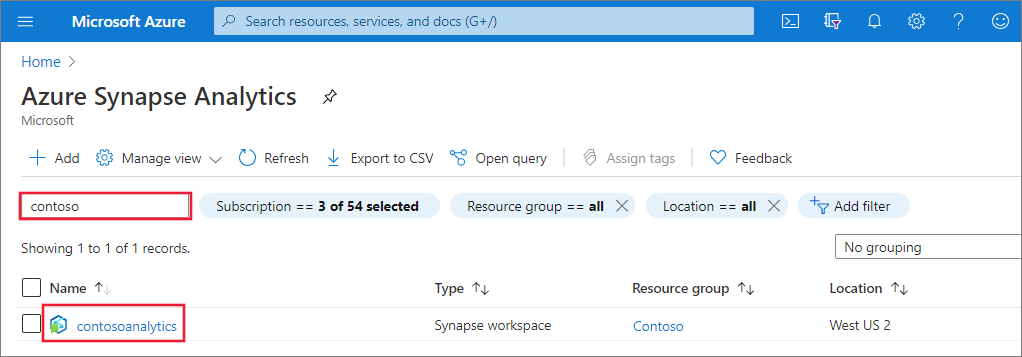
Synapse Studio を起動する
ワークスペースの概要から [Workspace web URL](ワークスペース Web URL) を選択して Synapse Studio を起動します。
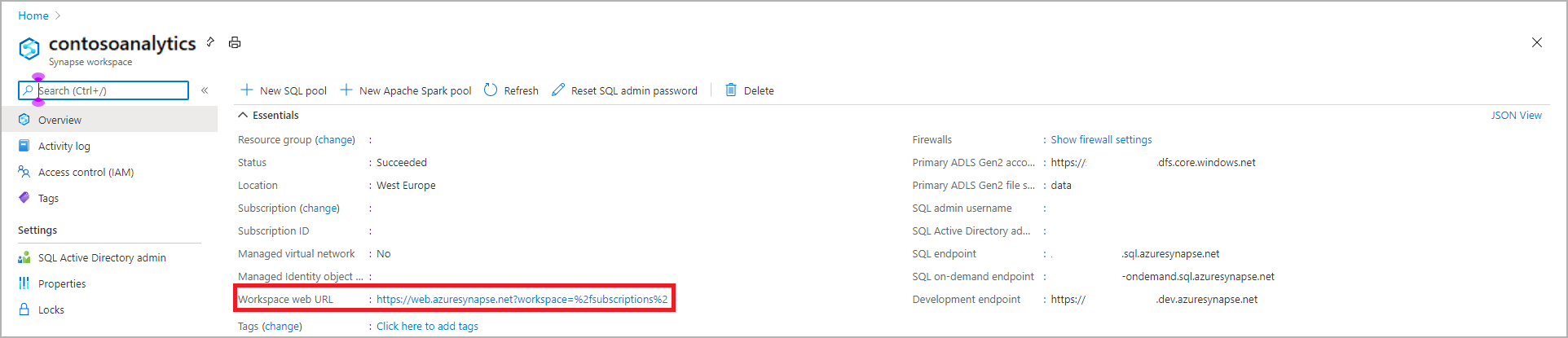
Synapse Studio で専用 SQL プールを作成する
Synapse Studio のホーム ページで、 [管理] アイコンを選択して、左側のナビゲーションの管理ハブに移動します。
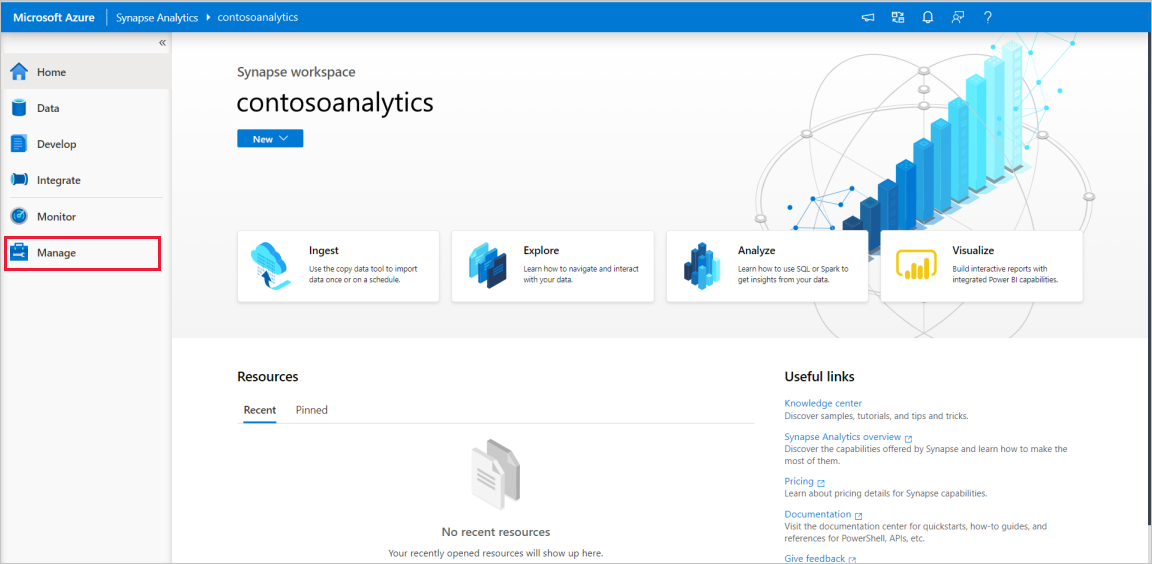
管理ハブで、 [SQL プール] セクションに移動して、ワークスペースで現在使用可能な SQL プールの一覧を表示します。
![[SQL プール] ナビゲーションが選択されている Synapse Studio の管理ハブのスクリーンショット。](media/quickstart-create-sql-pool/create-sql-pool-studio-22.png)
[+ 新規] コマンドを選択します。新しい SQL プールの作成ウィザードが表示されます。
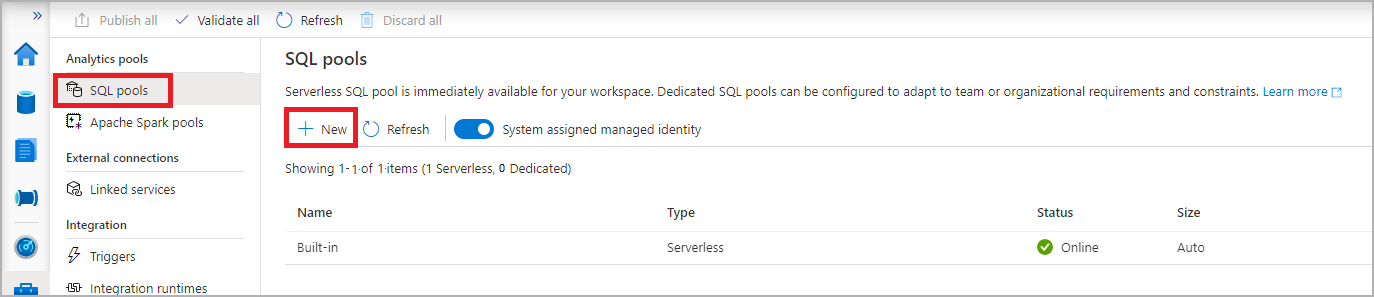
[基本] タブで、以下の詳細を入力します。
設定 推奨値 説明 SQL プール名 contosoedwこれは、専用 SQL プールの名前です。 パフォーマンス レベル DW100c このクイックスタートのコストを削減するために、最小サイズに設定します ![SQL プールの作成フロー - [基本] タブのスクリーンショット。](media/quickstart-create-sql-pool/create-sql-pool-studio-24.png)
重要
専用 SQL プールで使用できる名前には、特定の制限があることに注意してください。 名前には特殊文字を含めることはできず、60文字以下である必要があり、予約語は使用できません。また、ワークスペース内で一意である必要があります。
次の [追加設定] タブで、[なし] を選択して、データを含まない専用 SQL プールを作成します。 既定の照合順序は、選択されたままにします。
復元ポイントから専用の SQL プールを復元する場合は、 [復元ポイント] を選択します。 復元を実行する方法の詳細については、既存の専用 SQL プールを復元する方法に関するページをご覧ください
![SQL プールの作成フロー - [追加設定] タブのスクリーンショット。](media/quickstart-create-sql-pool/create-sql-pool-studio-25.png)
ここではタグを追加しないため、次に [確認と作成] を選択します。
[確認と作成] タブで、前に入力した内容に基づいて詳細に間違いがないことを確認し、 [作成] をクリックします。
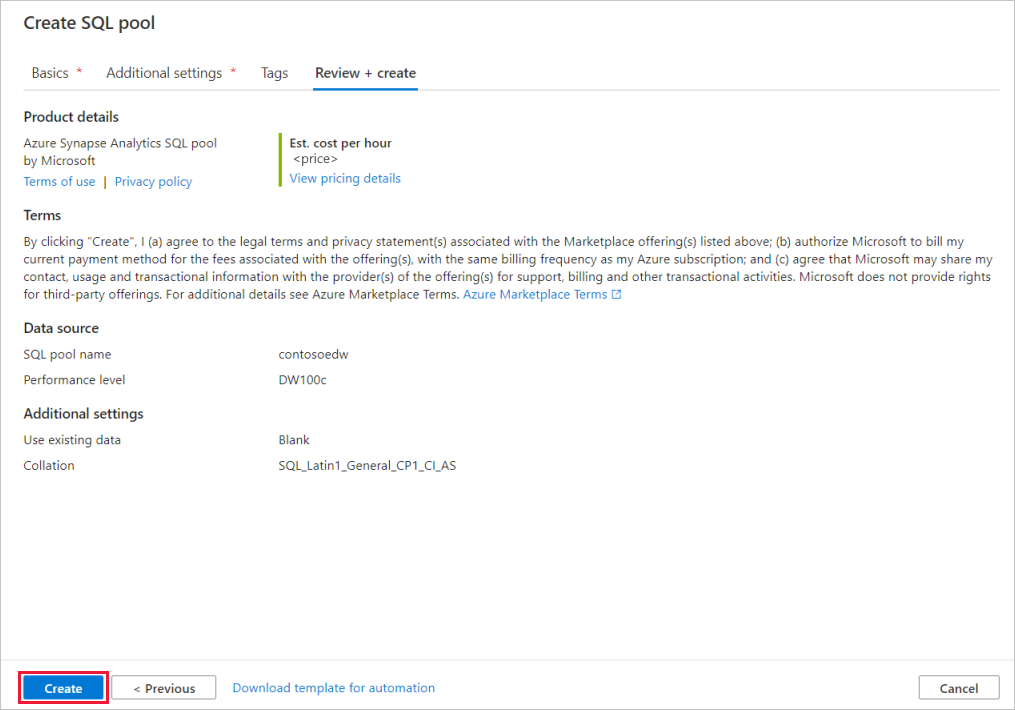
この時点で、リソース プロビジョニングのフローが開始されます。
プロビジョニングが完了した後にワークスペースに戻ると、新しく作成された SQL プールの新しいエントリが表示されます。
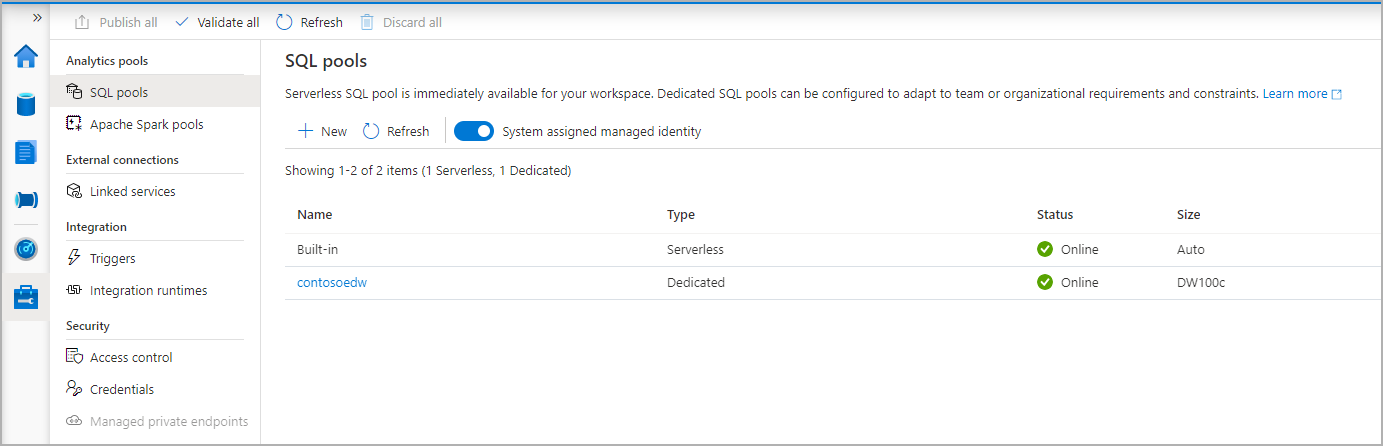
専用 SQL プールが作成されると、データの読み込み、ストリームの処理、レイクからの読み取りなどのために、ワークスペースで使用できるようになります。
Synapse Studio を使用して専用 SQL プールをクリーンアップする
Synapse Studio を使用してワークスペースから専用 SQL プールを削除するには、次の手順に従います。
警告
専用 SQL プールを削除すると、ワークスペースから分析エンジンが削除されます。 プールに接続することはできなくなります。また、この専用 SQL プールを使用するすべてのクエリ、パイプライン、ノートブックは動作しなくなります。
専用 SQL プールを削除する場合は、次の手順を行います。
Synapse Studio で管理ハブにある SQL プールに移動します。
削除する専用 SQL プールの省略記号 (この場合は、contosoedw) を選択して、専用 SQL プールのコマンドを表示します。
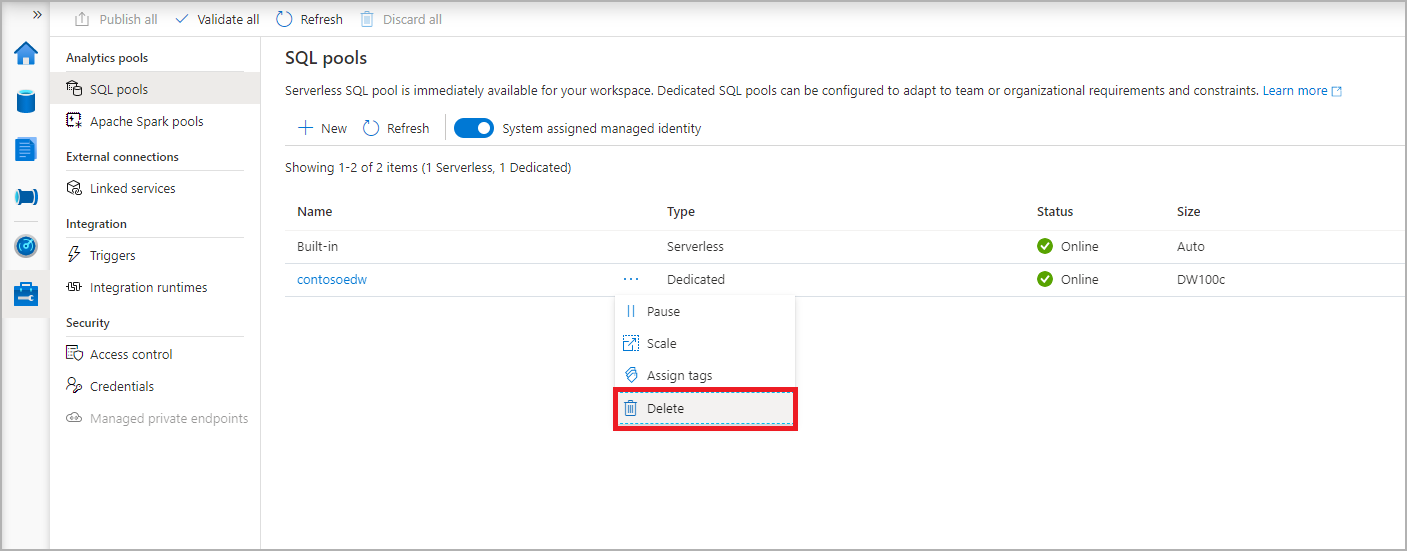
Delete キーを押します。
削除を確認し、 [削除] を押します。
プロセスが正常に完了すると、専用 SQL プールはワークスペース リソースの一覧に表示されなくなります。
次のステップ
- 「クイック スタート:Apache Spark ノートブックの作成に関するページを参照してください。
- 「クイック スタート:Azure portal を使用して専用 SQL プールを作成する」を参照してください。
- 「クイックスタート: Azure PowerShell を使用して Azure Synapse ワークスペースの専用 SQL プールのコンピューティングをスケーリングする」を参照してください